|
|
1. Primero debes acceder a tu Webtop ( Web Desktop) en uNet.com. Introduce tu e-mail de registro y la contraseña, marca "Webtop”. En caso de que no recuerdas tu contraseña, haz clic en "Recordar contraseña”.
|
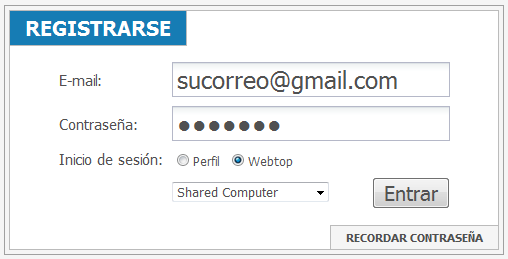
|
|
|
2. Si es la primera entrada a Webtop, debes rellenar los campos requeridos: configurar "Contraseña de Webtop", "Pregunta secreta" y "Respuesta" (has de recordar estos datos pues tienen una importancia singular), e introducir la contraseña actual de uNet (la contraseña que tú escribiste durante tu registro). Haz click en el botón "Guardar".
|
|
|
|
3. Ahora estás en tu Webtop. De aquí puedes crear nuevos sitios web – tantos cuantos puedas administrar y gestionar. Haz click en "Mis sitios”.
|

|
|
|
4. Verás una nueva ventana donde podrás comenzar a crear tu propio sitio web. Pasa a la pestaña "Crear un sitio”. Introduce un nombre de tu nuevo sitio web y selecciona un dominio. Lee los Términos de Uso. Haz clic en "Continuar”.
|
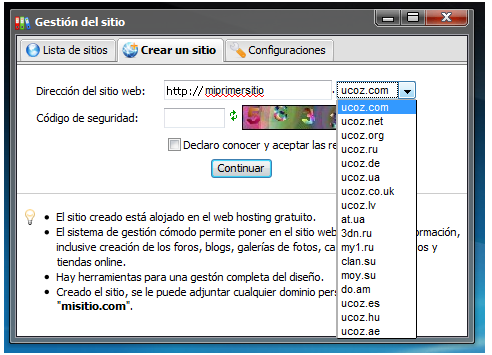
|
|
|
5. Si el nombre del sitio que has inscrito, no está en uso, verás el siguiente mensaje. Haz click en "Panel de Control del sitio” para acceder al Panel de Control (PC) de tu nuevo sitio web. En el futuro podrás entrar en el Panel de Control tanto desde Webtop -> Mis sitios -> PC, como por la dirección: http://mi_website_url/admin. (Nota: la contraseña del Panel de Control es la misma que la de Webtop. Si la quieres cambiar, lo puedes hacer en el Panel de Control -> Seguridad).
|
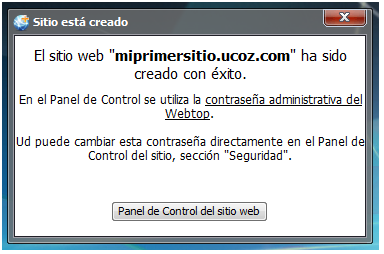
|
|
|
6. Durante tu primer acceso debes hacer las configuraciones iniciales del sitio web. Primero de todo introdue el nombre del sitio, selecciona uno de los diseños disponibles y la lengua del sitio.
|
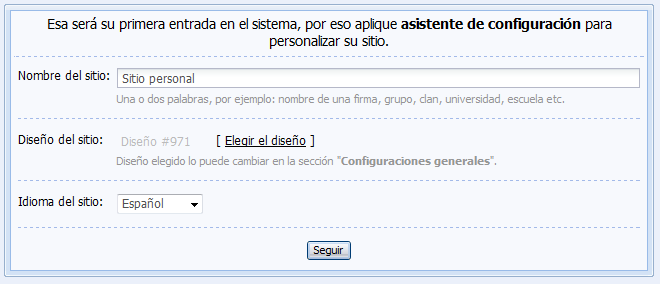
|
|
|
7. El paso siguiente es elegir los módulos que vas a requerir para tu futura utilización. Puedes activar/desactivar los módulos cuando te de la gana.
|
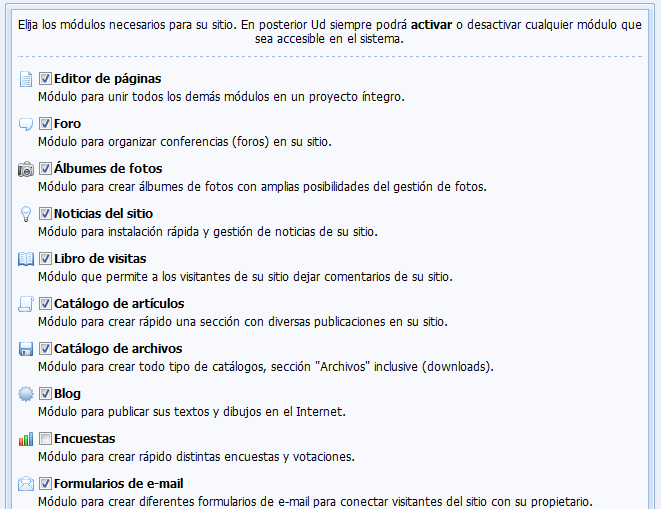
|
|
|
8. ¡Ya! Ahora estás en el Panel de Control de tu sitio web y puedes configurar y personalizar la página según tu gusto. El sitio web ya está disponible en el Internet por la dirección que escogiste.
|